手机换卡后原来的微信如何找回 换了手机卡怎么找回之前的微信号
更新时间:2024-08-25 11:38:49作者:yang
当我们换了手机卡或更换了手机后,很多人都会遇到一个问题,那就是原来的微信号如何找回,毕竟微信号是我们日常生活中重要的通讯工具,里面存储着许多重要的信息和联系人。如何找回之前的微信号成为了很多人关注的焦点。接下来我们将探讨一下手机换卡后如何找回原来的微信号的方法。
具体步骤:
1.首先,最好记住你旧微信号跟密码。如果没记住,可以去旧微信好友微信里看看(微信号注册过不会自动销号的),回忆一下。有以前手机号密码,或者其他登录方式都可以。
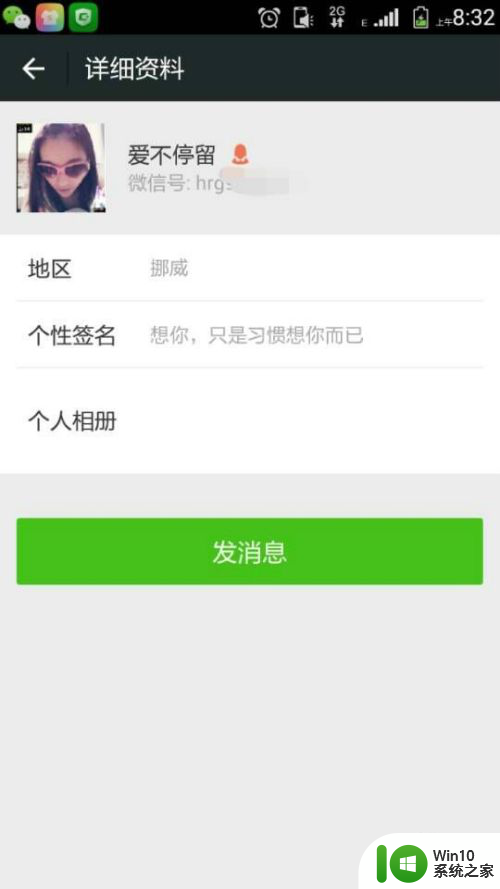
2.在新卡手机上登录,切换可以用你记的方式登录,可以是微信号,也可以是以前绑定的方式。
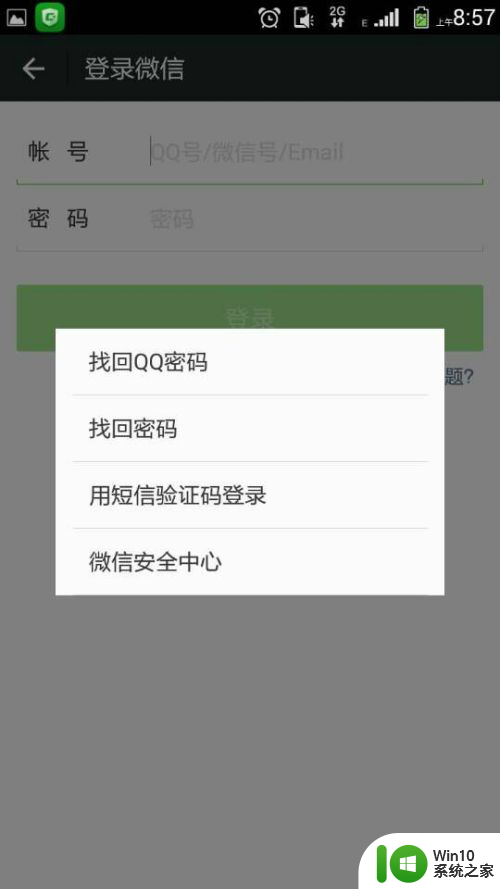
3.在你填好信息后登录,它会提示你登录不了,或者要验证码。别急,按上面的提示,选择手机不在。它就会提示用新卡获取验证码,并把验证码发给它提供旧微信里的好友让你把验证码发给其中任意两个。
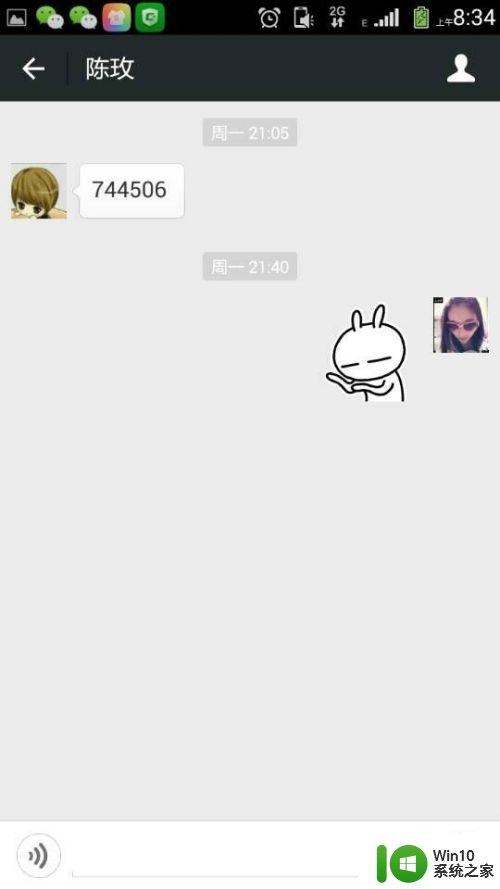
4.发完验证码,你就可以再次登录了。登录成功后你就可以绑定的的新手机号,你就进去点设置。
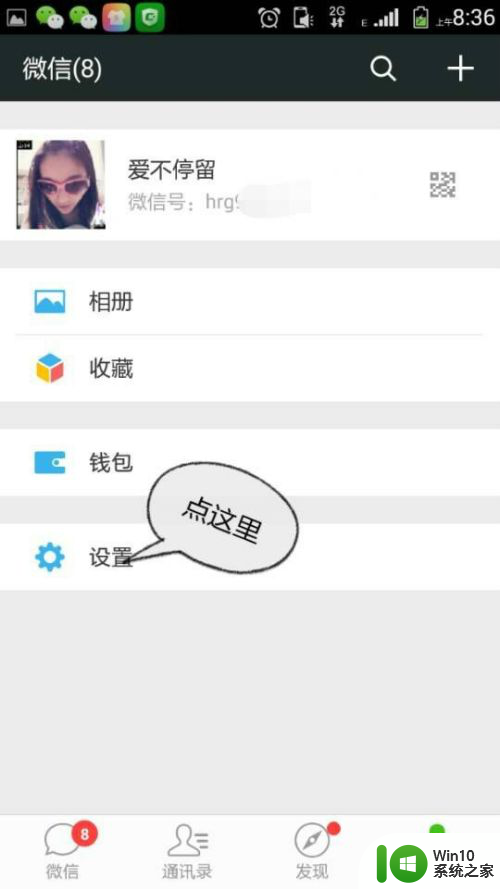
5.再点帐号与安全,并选中手机号一栏。
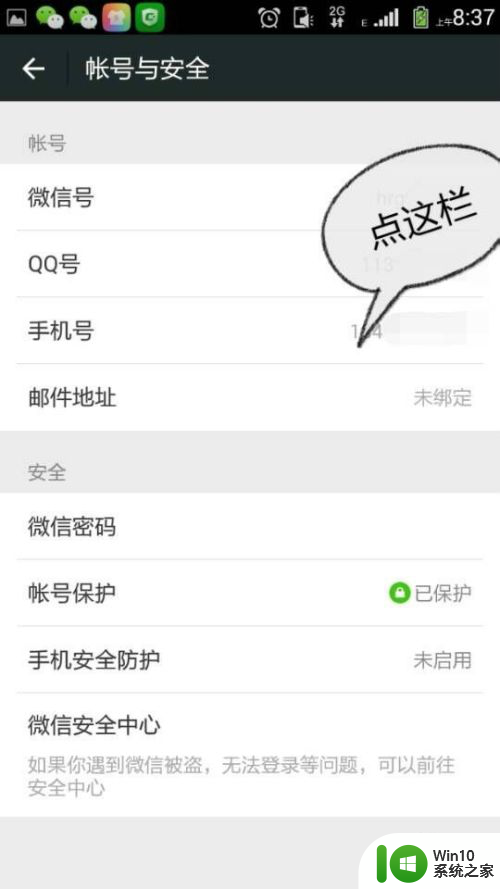
6.在右上角3个点点处点开,点解绑手机,最后输入你的新手机号就可以了!
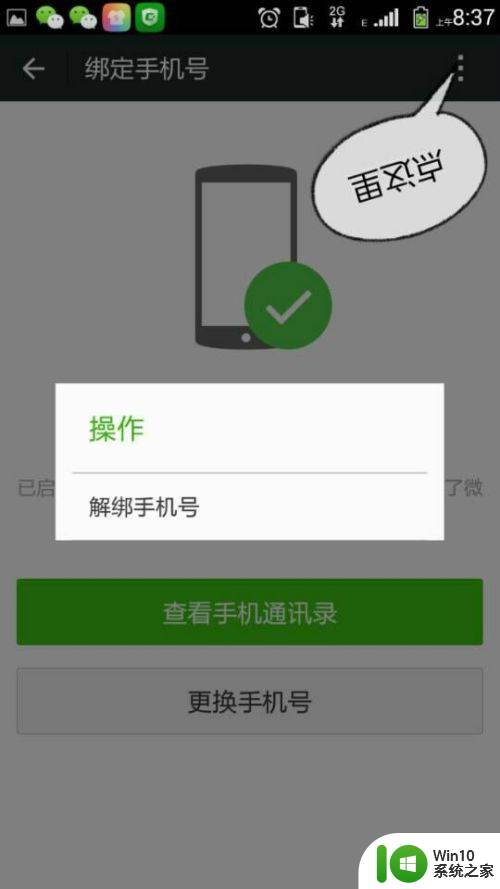
以上就是关于手机换卡后原来的微信如何找回的全部内容,有出现相同情况的用户可以按照以上方法解决:
手机换卡后原来的微信如何找回 换了手机卡怎么找回之前的微信号相关教程
- 微信换个手机登陆怎么恢复聊天记录 手机更换后如何找回微信聊天记录
- 微信中文件过期或被清理后怎么找回vivo手机 苹果手机微信文件过期找回方法
- 忘记微信密码怎样找回微信密码 如何找回微信账号密码
- 手机微信下载目录 手机里的微信文件如何查找
- 微信好友删除了怎么找回来 微信好友删除后如何恢复
- 怎样找到微信以前删除的好友 微信怎么找回已删除的好友
- 删微信好友怎么加回来 如何找回已删除的微信好友
- 苹果手机怎么改变微信图标 苹果手机微信换图标教程
- 微信如何更改手机号绑定 微信如何更换绑定新手机号码流程
- 怎样找回聊天记录恢复微信 微信怎么找回删除的聊天记录
- 一个手机微信怎么开两个 手机同时登陆两个微信号的方法
- 华为手机微信分身在哪里找到 华为手机微信分身设置步骤
- U盘装机提示Error 15:File Not Found怎么解决 U盘装机Error 15怎么解决
- 无线网络手机能连上电脑连不上怎么办 无线网络手机连接电脑失败怎么解决
- 酷我音乐电脑版怎么取消边听歌变缓存 酷我音乐电脑版取消边听歌功能步骤
- 设置电脑ip提示出现了一个意外怎么解决 电脑IP设置出现意外怎么办
电脑教程推荐
- 1 w8系统运行程序提示msg:xxxx.exe–无法找到入口的解决方法 w8系统无法找到入口程序解决方法
- 2 雷电模拟器游戏中心打不开一直加载中怎么解决 雷电模拟器游戏中心无法打开怎么办
- 3 如何使用disk genius调整分区大小c盘 Disk Genius如何调整C盘分区大小
- 4 清除xp系统操作记录保护隐私安全的方法 如何清除Windows XP系统中的操作记录以保护隐私安全
- 5 u盘需要提供管理员权限才能复制到文件夹怎么办 u盘复制文件夹需要管理员权限
- 6 华硕P8H61-M PLUS主板bios设置u盘启动的步骤图解 华硕P8H61-M PLUS主板bios设置u盘启动方法步骤图解
- 7 无法打开这个应用请与你的系统管理员联系怎么办 应用打不开怎么处理
- 8 华擎主板设置bios的方法 华擎主板bios设置教程
- 9 笔记本无法正常启动您的电脑oxc0000001修复方法 笔记本电脑启动错误oxc0000001解决方法
- 10 U盘盘符不显示时打开U盘的技巧 U盘插入电脑后没反应怎么办
win10系统推荐
- 1 番茄家园ghost win10 32位官方最新版下载v2023.12
- 2 萝卜家园ghost win10 32位安装稳定版下载v2023.12
- 3 电脑公司ghost win10 64位专业免激活版v2023.12
- 4 番茄家园ghost win10 32位旗舰破解版v2023.12
- 5 索尼笔记本ghost win10 64位原版正式版v2023.12
- 6 系统之家ghost win10 64位u盘家庭版v2023.12
- 7 电脑公司ghost win10 64位官方破解版v2023.12
- 8 系统之家windows10 64位原版安装版v2023.12
- 9 深度技术ghost win10 64位极速稳定版v2023.12
- 10 雨林木风ghost win10 64位专业旗舰版v2023.12